ขณะพยายามบันทึกไฟล์ในโฟลเดอร์หรือในขณะที่เข้าถึงโฟลเดอร์บนพีซีที่ใช้ Windows 10 คุณอาจได้รับข้อความ“ คุณไม่ได้รับอนุญาตให้เข้าถึงโฟลเดอร์นี้คลิก ข้อผิดพลาด ต่อไปเพื่อเข้าถึงโฟลเดอร์นี้อย่างถาวร

คลิกที่ปุ่มดำเนินการต่อแสดง“ คุณถูกปฏิเสธสิทธิ์ในการเข้าถึงโฟลเดอร์นี้ ในการเข้าถึงโฟลเดอร์นี้คุณจะต้องใช้แท็บความปลอดภัย” ข้อผิดพลาด
Windows 10 แสดงข้อผิดพลาดด้านบนเมื่อบัญชีผู้ใช้ของคุณมีสิทธิ์ไม่เพียงพอในการเข้าถึงโฟลเดอร์ หากคุณเป็นผู้ดูแลระบบบนพีซีหรือรู้รหัสผ่านของผู้ดูแลระบบคุณสามารถแก้ไขข้อผิดพลาดได้อย่างง่ายดายโดยการเพิ่มสิทธิ์ที่จำเป็นในการเข้าถึงโฟลเดอร์
ขณะนี้คุณไม่ได้รับอนุญาตให้เข้าถึงโฟลเดอร์นี้
ขั้นตอนที่ 1: คลิกขวา ที่โฟลเดอร์ที่คุณไม่สามารถเข้าถึงหรือบันทึกไฟล์จากนั้นคลิกตัวเลือก คุณสมบัติ
ขั้นตอนที่ 2: สลับไปที่แท็บ ความปลอดภัย ภายใต้ส่วน ชื่อกลุ่มหรือชื่อผู้ใช้ คลิกปุ่ม แก้ไข เพื่อเปิดกล่องโต้ตอบสิทธิ์
ขั้นตอนที่ 3: ใน ส่วน ชื่อกลุ่มหรือชื่อผู้ใช้ ให้เลือกบัญชีผู้ใช้ปัจจุบันของคุณ
ขั้นตอนที่ 4: ภายใต้การ อนุญาตสำหรับ UserAccountName ตรวจสอบว่ามีการเลือกกล่องภายใต้คอลัมน์ ปฏิเสธ ถ้าใช่ยกเลิกการเลือกพวกเขาแล้วคลิก นำ ไป ใช้ ควรแก้ไขปัญหา
หากไม่ได้เลือกหรือเป็นสีเทาให้คลิกปุ่ม เพิ่ม
ขั้นตอนที่ 5: ในกล่อง ใส่ชื่อวัตถุเพื่อเลือก พิมพ์ ทุกคน คลิกปุ่ม ตรวจสอบชื่อ แล้วคลิกปุ่ม ตกลง
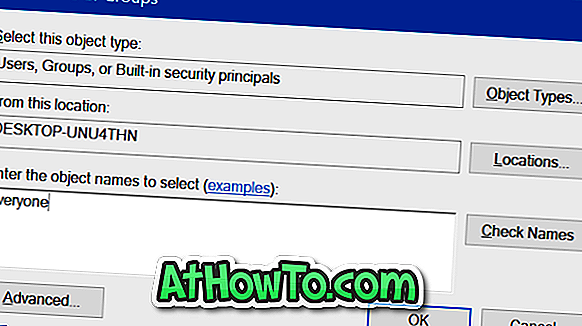
ขั้นตอนที่ 6: สุดท้ายในส่วน กลุ่มหรือชื่อผู้ใช้ ให้เลือก ทุกคน เลือก การควบคุมทั้งหมด ภายใต้ สิทธิ์สำหรับทุกคน (อนุญาตคอลัมน์) จากนั้นคลิกปุ่ม ใช้ คลิก ตกลง
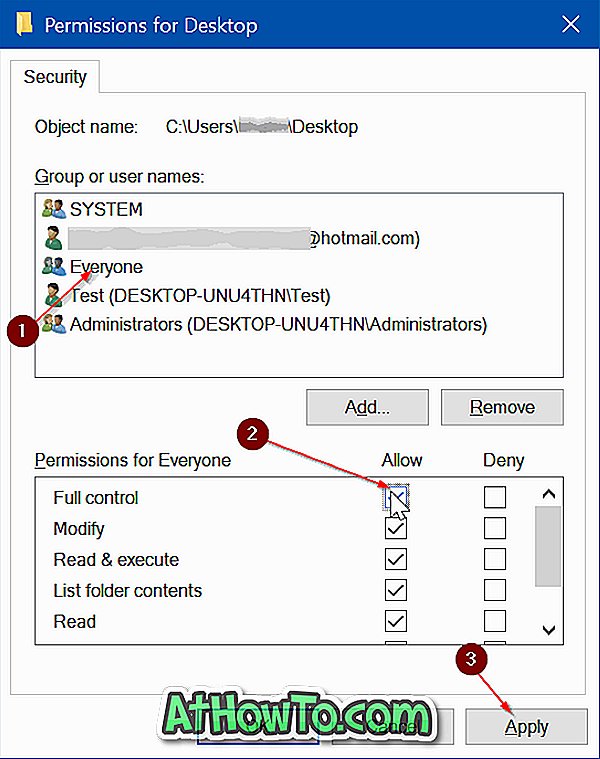
หากคุณยังไม่สามารถเข้าถึงโฟลเดอร์ได้เราขอแนะนำให้คุณสแกนพีซีด้วยซอฟต์แวร์ป้องกันไวรัสที่ดี













